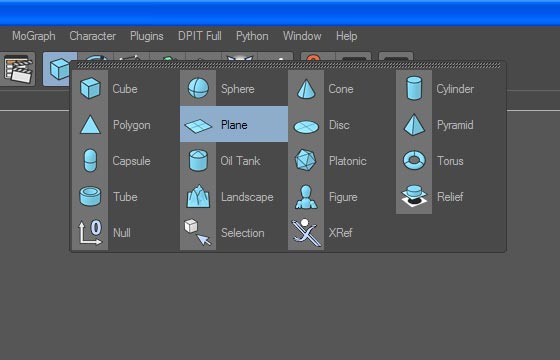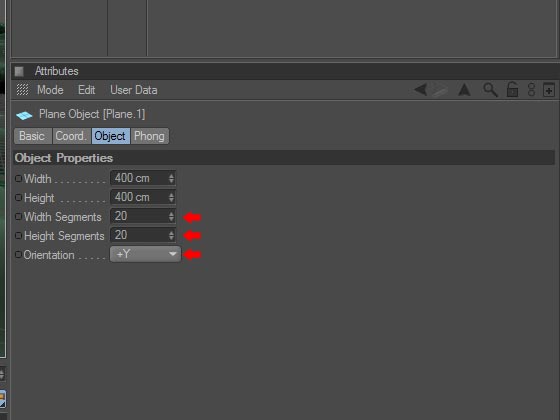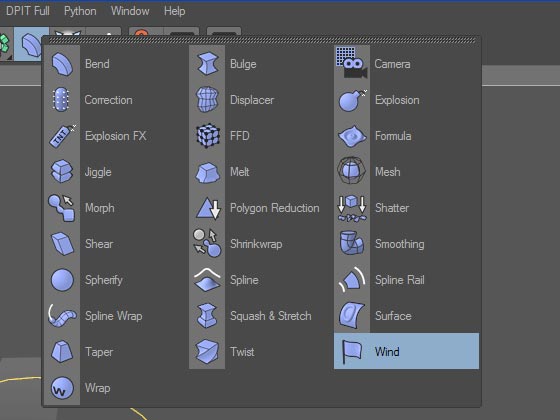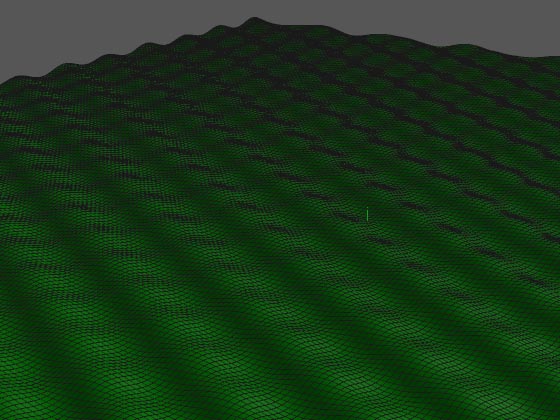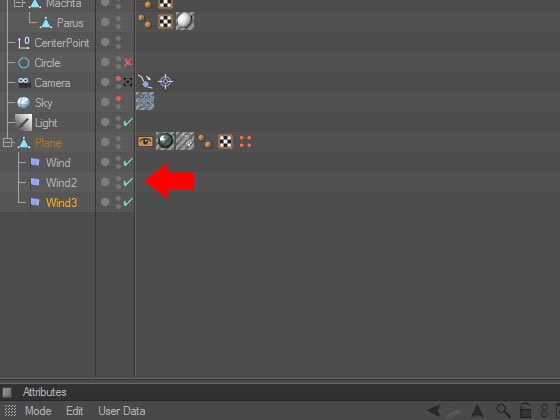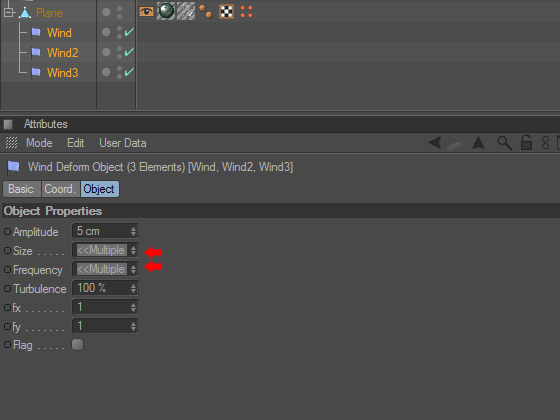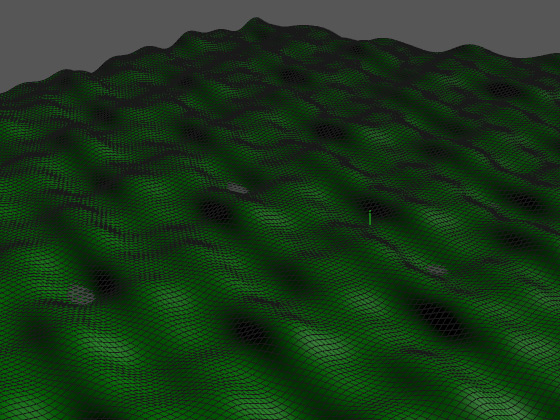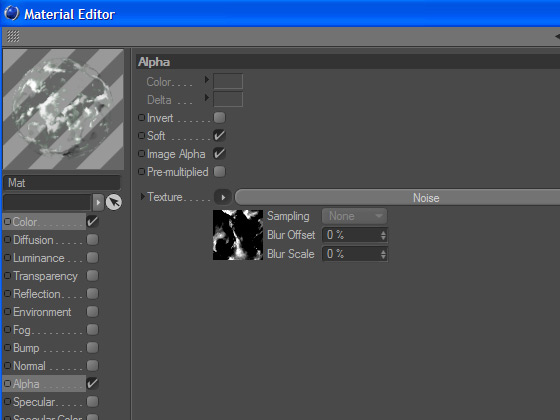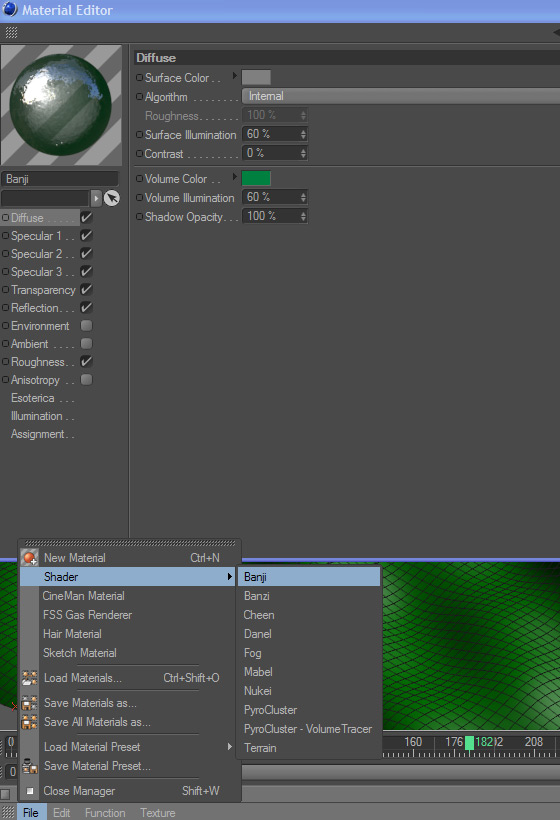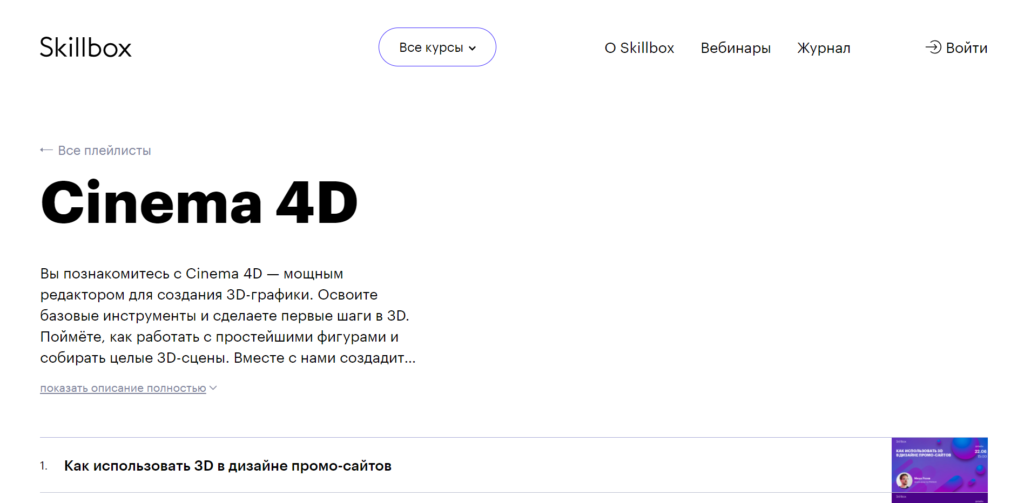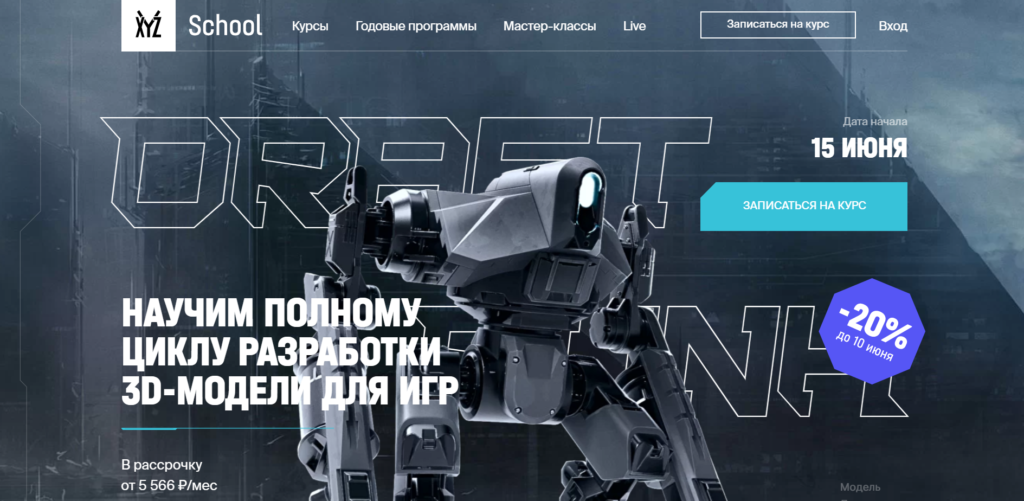- Maxon Cinema 4D для начинающих
- Море волнуется раз — моделируем морские волны
- 6 бесплатных онлайн-курсов по Cinema 4D
- 1. «Cinema 4D» от Skillbox
- 💰 На правах рекламы. «Draft Punk» от XYZ School 💰
- 2. «Cinema 4D для новичков» от VideoSmile
- 3. «Уроки Cinema 4D» от VideoSmile
- 4. «Уроки Cinema 4D» от «Афтер Синема»
- 5. «Уроки по Cinema 4D» от CreativeTuts
- 6. «Уроки Cinema 4D Tutorials» от Digy Zem
Maxon Cinema 4D для начинающих
Море волнуется раз — моделируем морские волны
К этому уроку прилагается 3D-сцена
Предположим, нам понадобилось создать морские просторы, по которым неспешно катятся волны (для начала — в данном уроке — ограничимся только волнами, без водяной пыли и брызг, ибо это отдельная тема для разговора). «Bump Mapping» нас по каким-либо причинам не устраивает — он не меняет геометрию поверхности.
Как лучше это сделать? Ну, например, изложенным ниже способом.
Для начала нам понадобится простейший параметрический примитив — самая обычная плоскость. Открою секрет: в дальнейшем даже нет необходимости превращать её в полигональный объект. Главное — это чтобы у плоскости было достаточно сегментов, иначе её изгибы будут выглядеть как изломы между прямоугольниками. Что может, согласитесь, несколько испортить впечатление.
Итак, создаём плоскость: верхняя панель инструментов, кнопка с выпадающим меню примитивов, объект «Plane».
Проверяем, достаточно ли у созданной плоскости сегментов: лезем в настройки (окно в правом нижнем углу под менеджером объектов), параметры «Width Segments» и «Height Segments». Не забываем выбрать тип размещения плоскости в пространстве: «+Y».
Гладкая морская (или океанская) поверхность готова. Теперь нам с вами необходимо создать волны.
В Cinema 4D есть такой замечательный объект, как «Wind» («Ветер»). Именно он нам и понадобится для создания волн. Снова лезем в верхнюю панель инструментов, но на сей раз ищем кнопку создания динамических модификаторов. В выпадающем меню выбираем объект «Wind».
Теперь применяем модификатор к плоскости: цепляем его мышкой в менеджере объектов и подчиняем плоскости. Главное, что необходимо твёрдо понимать: модификатор «Wind» меняет исходную модель лишь временно, на период своего действия, он не меняет её исходную геометрию — достаточно отключить модификатор, и вы снова увидите абсолютно ровную, гладкую плоскость.
Возможно, вы уже применили модификатор к плоскости и обратили внимание, что амплитуда изгиба плоскости с одного края гораздо больше, чем с другого? Откройте настройки модификатора и отключите параметр «Flag» — трансформация станет равномерной на всём протяжении плоскости. И кстати, разместите модификатор хотя бы приблизительно в центре плоскости.
Трансформация действительно станет равномерной — даже слишком равномерной, вероятно, скажете вы. Слишком упорядоченной и правильной. Не хватает хаоса — волны следуют друг за другом математически точно, с равным интервалом, как солдаты на параде, водная поверхность гораздо больше похожа на кровельную черепицу, чем на морские просторы.
Исправим это маленькое недоразумение, благо Cinema 4D любезно предоставляет нам такую возможность, не требуя взамен чрезмерных усилий. Клонируем модификатор «Wind» (скажем, зажав кнопку «Ctrl» и перетащив наименование модификатора в менеджере объектов в любое пустующее место в окне). Повторяем эту операцию ещё раз — для более-менее приемлемого результата нужны как минимум три экземпляра модикатора.
А теперь внесём вожделённый хаос в матрицу морских волн. Открою ещё один секрет: одному и тому же объекту можно назначить не один, а несколько модификаторов «Wind», и все они будут работать согласно заданным параметрам в полном согласии между собой. Чтобы убедиться в этом, необходимо прежде всего подчинить плоскости созданные только что клоны модификатора точно так же, как уже подчинён ей первый экземпляр модификатора.
А затем начинается самое интересное: вносим диссонанс в параметры волн, генерируемых на плоскости модификатором. Первый экземпляр модификатора поворачиваем по горизонтали на 15 o , второй — на 60 o и третий — на 75 o .
Для пущей достоверности дополнительно меняем частоту и размер волн в настройках каждого экземпляра модификатора (при отсутствии чувства меры можно также задать каждому экземпляру индивидуальное значение амплитуды, ибо, как известно — кашу маслом не испортишь).
В результате выполненных нами манипуляций происходит следующее: каждый из экземпляров модификатора «Wind» трансформирует поверхность плоскости в соответствии со своими индивидуальными значениями параметров, и перед нами в рабочем окне появляется куда более убедительное и хаотичное месиво будущих морских волн. Мозаичность волн всё ещё заметна, но она ощутимо снизилась. Перфекционисты, скорее всего, не смогут устоять перед соблазном добавить ещё хотя бы парочку экземпляров модификатора — но это уже на их собственное усмотрение.
Осталось текстурировать морскую поверхность. Текстур будет всего две.
Первая, попроще, будет изображать пену — для этого сойдёт обычная текстура, с активированными каналами «Color» («Цвет») и «Alpha»: для первого из каналов достаточно указать белый цвет, а для второго выбираем тонировщик «Noise» («Шум»).
В качестве второй рекомендую выбрать шейдер «Banji» — у этого типа текстур в Cinema 4D доступны для настройки вариативность уровня рефлекции и прозрачности в зависимости от угла к нормали и три варианта блеска. Шейдер доступен в списке, выпадащем из пункта «File», который расположен в окне материалов внизу слева — окно материалов, в свою очередь, отображается в стандартном режиме Cinema 4D.
Напоследок добавлю, что у первой текстуры не помешает указать отличную от нуля скорость анимации тонировщика «Noise», размещённого в канале «Alpha» — чтобы рисунок пены на поверхности воды менялся по мере анимации, а не оставался неподвижным.
Откровенно признаю, что вид у созданных таким способом морских волн не самый убедительный, но для схематических анимаций вполне подойдёт.
29.07.2016 19:01 Комментирует Андрей:
Помогите мне, пожалуйста! Как настроить радиус распространение света от стандартного источника? Есть объект, внутри которого находится источник света (объект прозрачен, свет пропускает), но объекты, расположенные от него достаточно далеко, освещаются с недостаточной интенсивностью
Ответ автора сайта: Ну, во-первых, объект, внутри которого находится источник света, лучше вообще исключить из расчётов освещения этого источника: свойства источника света, вкладка «Scene», режим «Exclude» (исключить), в окно под этим режимом перетаскиваем из менеджера объектов тот, внутри которого источник света.Во-вторых, можно отрегулировать угасание интенсивности освещения: у источников света тип «Omni» (и не только) есть настройки дальности освещения, а также тип угасания (линейный, инверсный кубический и т. п.)Вот играя всеми этими настройками, можно добиться нужного результата.
© Maxon Cinema 4D — справочное руководство. Запущен 13 августа 2013 г.
Разработчик, автор материалов сайта: М. Ю. Уткин.
Источник
6 бесплатных онлайн-курсов по Cinema 4D
Для начинающих с нуля.
1. «Cinema 4D» от Skillbox
Курс познакомит с мощным редактором для создания 3D-графики, поможет освоить базовые инструменты и сделать первые шаги. Всего здесь 3 занятия со средней продолжительностью в 2 часа и 30 минут. Сертификата и обратной связи нет.
Темы видеолекций:
- как использовать 3D в дизайне промо-сайта;
- 3D-иллюстрация в web: рисуем в прямом эфире;
- 1 час Хардкор-Cinema 4D от Михаила Розова.
Все эти уроки помогут понять, как работать с простыми фигурами и собирать целые 3D-сцены. Занятия закрепляются практикой: можно создать модель для рекламы и эффектный лендинг. Преимущество курса заключается в том, что он быстрый и содержательный, ну, а недостаток стандартный — нет возможности даже задать вопрос, что уже говорить о выдаче сертификата.
💰 На правах рекламы. «Draft Punk» от XYZ School 💰
Продолжительность курса: 6 месяцев = 55 лекций от 30 минут до 3 часов + более 160 часов практики.
Документ об окончании: сертификат.
Формат: видеоуроки + вебинары + Д/З с проверкой и обратной связью от личного наставника + общение с другими студентами в закрытом комьюнити.
Программа обучения:
- Введение в курс.
- Пайплайн — алгоритм создания модели.
- Драфт — набросок модели.
- Технические этапы создания модели.
- Текстуры.
- Подача.
Чему научитесь:
- Создавать 3D-модели для игр по правильному алгоритму: сначала форма и выразительность, потом развёртка, запечка и текстуры
- Лучше понимать, как использовать для моделирования 3D-софт (Maya, Blender, Substance Painter, Marmoset Toolbag) и Photoshop
- Вызывать «вау-эффект» у друзей, HR`ов и заказчиков с помощью красивой подачи; размещать модели на Sketchfab и Artstation
- 160+ часов практики
- Готовое портфолио по окончании обучения — 10+ драфтов и 2 полноценные 3D-модели, которые вы сделаете по всем суровым правилам игровых студий
- Бесплатная консультация для желающих начать обучение
- Можно оплачивать обучение в рассрочку до 12 месяцев
- Доступ к материалам курса навсегда
2. «Cinema 4D для новичков» от VideoSmile
В этом курсе пользователей ждёт 7 видеоуроков длительностью 5-50 минут. Все записи размещены на YouTube, сертификат не выдаётся, есть обратная связь в комментариях.
Программа состоит из таких тем:
- знакомство с программой и основными инструментами;
- деформеры и генераторы;
- булевы операции, клонер;
- создание маяка и деревьев;
- создание поезда и моста;
- водная поверхность, настройка освещения;
- анимация и рендер.
Этот курс — отличный старт в мир Cinema 4D! После прохождения можно задуматься и о платных материалах автора. Преимущества и недостатки у курса стандартны — много доступной информации и минимум обратной связи.
3. «Уроки Cinema 4D» от VideoSmile
Большой курс из 127 видеоуроков пригодится тем, кто только начинает изучение Cinema 4D, а также тем, кто уже умеет управлять этой программой. Длительность роликов разная — есть видео как по 20 минут, так и по 2 часа. Сертификата нет, обратная связь доступна в комментариях.
Самые интересные уроки из программы:
- неоновый ландшафт;
- фотореализм;
- создание детализированных сцен;
- симуляция ткани;
- анимированный фон;
- 10 лайфхаков;
- киношные заставки;
- сказочный лес.
Здесь научат созданию эффектных фигур, композиций и заставок, расскажут о флет-анимациях и расщеплении объектов на частицы. Курс огромный, простой и доступный для каждого, единственный минус — отсутствие возможности пообщаться с преподавателем непрямую.
4. «Уроки Cinema 4D» от «Афтер Синема»
Этот курс из 50 уроков длительностью 5-50 минут будет полезен как начинающим, так и более опытным пользователям. Материалы доступны на YouTube-канале, поддержки и сертификата нет.
Программа включает следующие уроки:
- секрет быстрой и продуктивной работы;
- блокинг, деревянные и металлические элементы;
- собрание UV-развёртки;
- подготовка модели к запеканию;
- деформеры, модификаторы, булевы операции.
Это — только небольшая часть от всех уроков. Здесь научат создавать паровозы с вагонами, маяки, железнодорожные мосты, горный ландшафт и море. Все эти практические навыки можно будет использовать в дальнейшем изучении программы.
5. «Уроки по Cinema 4D» от CreativeTuts
Курс из 45 видеоуроков длительностью 5-60 минут пригодится тем, кто хочет научиться создавать материалы, интро, анимации, сцены, композиции, заставки и визуализацию в Cinema 4D. Сертификат здесь не выдаётся, обратная связь есть через раз.
Программа обучения включает в себя следующие уроки:
- огненный текст, дым и огонь;
- моделинг, текстуринг, рендер жестяной машины;
- красивая надпись из частиц;
- ночная сцена с океаном;
- натюрморт из глины.
Здесь научат создавать изометрические сцены, каллиграфический текст, эффектные композиции. Курс базовый, рассчитан на новичков, но полезную информацию найдут и профессионалы. Единственный недостаток курса заключается в отсутствии выдачи какого-либо документа, также нет нормальной обратной связи.
6. «Уроки Cinema 4D Tutorials» от Digy Zem
В курсе из 68 видеолекций длительностью 8-50 минут каждый найдёт для себя что-то полезное. Здесь можно научиться создавать красивый 3D текст, уникальную анимацию. Автор курса не выдаёт сертификаты, но отвечает на комментарии и учит моделировать объекты, ландшафты.
Самые интересные уроки:
- анимация персонажа;
- интерьер в Cinema;
- портфолио 3D-дизайнера с нуля;
- видеомонтаж и спецэффекты;
- экспорт персонажа и анимации;
- космические сцены.
Также можно научиться делать анимацию самолёта и поезда, моделировать части тела, делать текстуры и материалы при помощи телефона. Курс большой и понятный, единственный его недостаток кроется в отсутствии нормальной обратной связи.
Основатель и главный редактор проекта. Специалист в области интернет-маркетинга (SEO-продвижения и копирайтинга, в частности). Работаю онлайн с 2018 года.
Источник